
OK ,那接下来我们去给他做一个摄像机啊 ,视角的指定包括灯光 ,简单打个灯光 ,好我们构建一个双窗口 ,shift加a键 ,打一个摄像机 ,这个摄像机啊我们 ,去把这些旋转数值啊给它归零 ,可以选中归零啊 ,或者说你按快捷键 ,Alt加r键啊 ,它也是一个进行一个旋转的复位 ,r,x键旋转90度 ,这里呢我们切换到摄像机视图 ,把这边t隐藏好 ,我们把这个摄像机啊 ,给他往这个方向挪 ,啊最后我这个案例的出图尺寸啊 ,是一个正方形的出图尺寸 ,所以呢我们把它的出图尺寸改一下 ,改成1,500*1,500的这样一个出图比例 ,一个正方形的出图比例,好 ,这个摄像机现在有点远 ,我们拉近一点 ,好暂定这样 ,那接下来呢我们给他建一个地面 ,好挪下来 ,一个地面的效果 ,好接下来我们打一盏灯光 ,这个灯光啊 ,就保持它默认的位置就好了 ,在这个猴头的中心 ,这个案例当中我就打了这么一盏灯光 ,从中间进行一个照射的这样一个灯光 ,好这时候我们切换一下渲染器 ,好它默认的渲染器呢是EV旋转器 ,那这个案例啊 ,我们是使用EV渲染器进行一个渲染 ,说到这个EV渲染器啊 ,它和cycles的一个很主要的区别呢 ,我大白话给你讲一下就是cycles啊 ,它是一个很精确的渲染的渲染器 ,它是一个精确计算的渲染器 ,而eevee呢是一个估算的渲染器 ,所以呢eevee很快 ,
那如果你真的很想去 ,了解一下他们具体的明确的区别 ,你可以去搜一下 ,当你使用eevee渲染器器啊 ,它下面有很多的啊设置项 ,但是cycles渲染器啊 ,基本上没有什么特别的设置 ,但其实你保持默认都是OK的 ,让我们回到eevee渲染器所以呢 ,eevee渲染器啊它是 ,基于这些参数的设置 ,才会使它的效果呈现的更加趋近于 ,这个cycles ,或者说更加趋近于 ,一个比较真实的一个运算结果 ,那从渲染时间上来讲的话 ,eevee渲染器基本上是 ,cycles渲染器的1/10的时间就可以渲染好 ,这些选项啊我们先不勾啊先不勾选 ,我们把这个灯光给他的数值 ,先给他调大一点 ,改成呃200先改成200瓦试一下 ,可以看到这个场景啊 ,就整个的被照亮了 ,这个时候 ,我们在渲染器 ,这里把它的辉光进行勾选 ,我们放大一点 ,可以感受一下勾选和不勾选的效果 ,当我们勾选以后 ,他这个光啊就有一个 ,向外溢出的一种感觉 ,有点朦朦胧胧的 ,也挺挺漂亮的一个效果 ,好那接下来呢 ,我们进行一些这个背景啊 ,包括地面的这个颜色 ,统一 ,选中这个地面我们把这个地面的 ,材质啊给他添加个材质 ,颜色呢给他拉 ,低一点拉黑一点或者纯黑 ,好环境呢他现在环境是灰色吗 ,我们把环境啊也给他改成黑色 ,这样的话他就呈现出了一种比较空灵 ,这么很深邃的一个感觉 ,啊感觉就是远处啊 ,都是黑洞洞 ,接下来呢我们给这个 ,模型啊添加一些材质那现在他都是 ,
这种白色的 ,灰白色的啊我们给他添加个材质 ,这个拉过来一点 ,给这个猴头啊添加一个材质 ,新建比如说我们随便给他一个颜色 ,哎你会发现 ,他并没有产生任何的颜色变换 ,那是因为 ,因为我们是用几何节点去做的这个猴头 ,它所有的 ,呈现啊都是依赖于这些节点的运算 ,那这里并没有材质 ,所以呢 ,即使我们添加了材质它也不会显示 ,那如果想让它显示材质的话 ,我们要在这里给它连接一个 ,材质节点 ,材质设置材质我们把它连到这里 ,在这个快最后输出的时候 ,给他连个材质 ,在这里呢我们可以选择一个材质 ,这里的选项啊对应着的就是 ,这里的选项 ,有时候我们选中这个 ,我们刚刚添加这个带颜色 ,这个红色材质 ,这时候我们再切换到这个 ,呃渲染视图可以看到 ,那这些猴头啊就都被赋予了这个颜色 ,OK 那接下来我们去调整这个颜色的 ,设置一些节点的设置 ,好我们这样我们回到layout这里 ,这里呢作为一个渲染我们观察 ,在这里啊 ,我们给它改成把编辑器改成着色器 ,把这个收起来N键收起来 ,这个呢就是一个猴头的材质 ,我们开始调这个猴头的材质 ,你可以看到啊 ,哎我们进入到摄像机视图 ,我们把这个颜色先给他归成灰色啊 ,保持默认 ,这个自发光这里啊 ,我们给他一个自发光 ,我们给他一个红色自发光 ,这里你会看到 ,当我们给他一个自发光材质以后 ,他所有的喉头的这些立方体啊 ,都啊呈现出了这个红色的 ,
自发光这是没毛病的 ,这是OK的啊 ,那在我的这个之前的案例当中啊 ,是这样的嗯 ,我们切换到渲染视图啊 ,在之前的案例当中呢 ,我是做了一个这样的效果 ,让这个立方体啊 ,正面与我们的视线有一些偏差的面啊 ,产生不一样的自发光 ,有两种颜色 ,可以看到 ,那我们怎么去做呢 ,我们可以给他连接一个 ,转换器颜色渐变 ,啊我们在颜色渐变这里啊 ,给他设置两种颜色 ,比如说我们区区分大一点一种红色啊 ,一种是绿色 ,两种颜色区分 ,然后我们把这个颜色渐变啊 ,给他连到自发光这个插巢里 ,哎你会看到 ,它就产生了呃不一样的这个颜色 ,为了让它 ,在这个立方体上有一个颜色的划分 ,我们可以在这个颜色插槽这里 ,给它连接一个 ,输入这里 ,给它连接一个菲涅尔节点 ,一会我再去讲这个菲涅尔节点 ,我先给它连上看看效果 ,哎稍微等一下 ,这个时候你会 ,看到它产生的一些变化啊 ,你可以看到哎 ,这些地方体啊它的侧面啊 ,是这个绿色 ,那我们正面观察的地方啊它是红色的 ,你可以看到 ,这就是菲尼尔节点的效果 ,为什么我们连了菲尼尔之后 ,他会产生颜色的变化呢 ,这里要给大家讲一下 ,这个菲尼尔节点的一些呃 ,基本原理啊 ,我们生活当中其实存在着菲尼尔现象 ,比如说你看这么一片湖泊的时候 ,你看我们这个区域啊 ,应该就是比如说你现在正在岸上吗 ,
那这个区域可能就是 ,你低头啊看的这个区域 ,它是很清晰的 ,那河水很通透 ,当我们往侧面就是与我们这个 ,比如说你你在这啊你在这 ,那我们看这的时候 ,这个视线啊有一些夹角 ,比如这里 ,包括上面这些位置 ,我们看的时候 ,当我们视线有夹角的一些 ,面去观测的时候 ,我们看起来的反射就会特别的强烈 ,而越垂直于我们视线的地方 ,它观测起来就越清晰 ,这就是我们生活当中非常常见的 ,菲涅尔现象的一种表现 ,
课程反馈
收到你的反馈,我们将提供更好体验给你



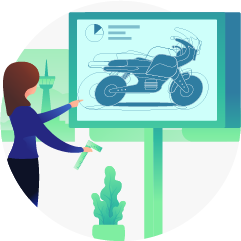







 复制
复制



